Es posible que prefieras escribir tus publicaciones primero en Google Docs para optimizar tu flujo de trabajo. De esta manera, puedes crear, editar y colaborar en documentos en Google Drive. Sin embargo, si eliges esta ruta, importar ese contenido a WordPress no es muy sencillo.
Si intentas copiar y pegar un Google Doc en WordPress, podrías obtener muchas etiquetas HTML no deseadas y, a veces, incluso podrías perder todo el formato original.
En este artículo, te mostraremos cómo puedes agregar fácilmente documentos de Google Drive a tu sitio web de WordPress. Este proceso puede ahorrar tiempo y garantizar la consistencia en el formato y el diseño de tu contenido.
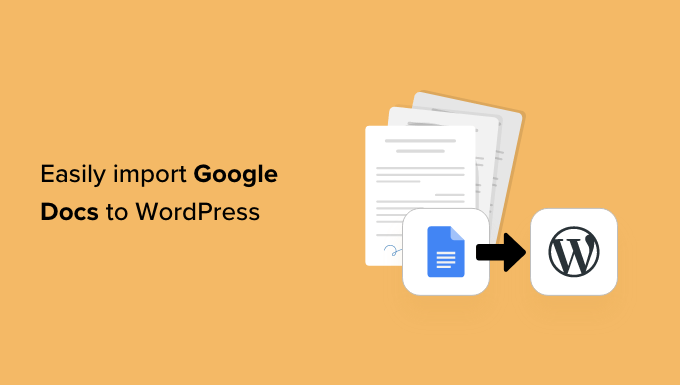
¿Por qué importar Google Docs a WordPress?
Es posible que prefieras escribir blogs en Google Docs, en lugar de en el editor de publicaciones de WordPress.
Si aceptas publicaciones de invitados en WordPress, es posible que incluso pidas a los autores que envíen su trabajo como un Google Doc en lugar de darles acceso al panel de control al permitir el registro de usuarios en WordPress.
Sin embargo, cuando llegue el momento de importar el documento de Google Drive a WordPress, podrías encontrarte con algunos problemas. Si copias y pegas el texto del Google Doc directamente en el editor de WordPress, puede agregar etiquetas adicionales, particularmente etiquetas <span> y <font>.
También puedes obtener saltos de línea no deseados y perder parte del formato original de Google Docs. Esto significa que tendrás que revisar manualmente cada publicación y solucionar estos problemas, lo que puede llevar mucho tiempo y esfuerzo.
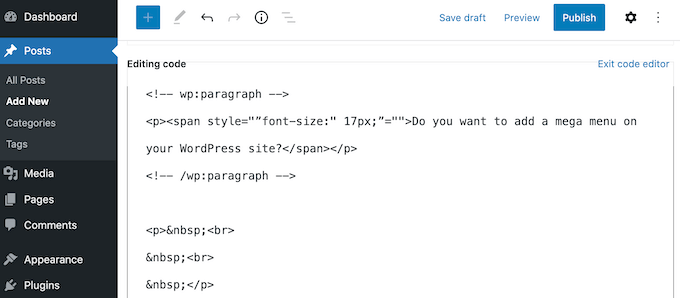
Dicho esto, veamos cómo puedes importar fácilmente Google Docs a WordPress sin problemas de formato ni código adicional.
Simplemente sigue los enlaces rápidos a continuación para ir directamente al método que deseas usar:
- Método 1. Usando el método de copiar y pegar (rápido y fácil)
- Método 2. Descarga el Google Doc como página web (importa texto e imágenes)
- Método 3. Usando el plugin conversor Mammoth .docx (recomendado)
- Método 4. Usando Wordable (importa Google Docs con un solo clic)
Método 1. Usando el método de copiar y pegar (rápido y fácil)
Si importas Google Docs a WordPress regularmente, te recomendamos que te tomes el tiempo para configurar un plugin de WordPress mencionado en nuestros otros métodos.
Sin embargo, si simplemente deseas importar un solo documento, siempre puedes usar otra herramienta web para asegurarte de que el documento esté limpio y listo para usar.
Esto generalmente implica copiar el texto de tu Google Doc a una aplicación de terceros o un servicio en línea. A menudo, esto elimina etiquetas no deseadas y errores de formato.
Luego, puedes proceder a copiar el texto de la aplicación o servicio en línea intermediario y pegarlo en el editor de bloques de WordPress.
Esta es una solución alternativa en lugar de una corrección, y los resultados a veces pueden ser impredecibles. Siempre existe la posibilidad de que el intermediario elegido elimine algunos errores y no otros. También puede agregar su propio código, lo que puede causar errores comunes de WordPress.
Sin embargo, no necesitarás configurar un nuevo plugin o servicio. Con eso en mente, esta es una buena opción si simplemente deseas importar un pequeño número de Google Docs a WordPress.
Hay muchos servicios diferentes que puedes usar, pero recomendamos usar Grammarly.
Grammarly hace un gran trabajo al conservar el formato de Google Docs mientras elimina las etiquetas HTML no deseadas. También es un servicio en línea, por lo que puedes acceder a él desde cualquier lugar que tenga conexión a internet.
Como un bono adicional, Grammarly resaltará cualquier error de ortografía, erratas y puntuación. También puede sugerir formas de mejorar tu escritura cambiando el tono o aclarando texto confuso, lo que lo convierte en una excelente herramienta de gramática.
De esta manera, puedes mejorar la calidad de tu escritura antes de importarla a tu sitio web de WordPress. Solo ten en cuenta que Grammarly no admite imágenes, por lo que deberás subir cualquier archivo de imagen por separado usando la biblioteca de medios de WordPress.
Si aún no tienes una cuenta de Grammarly, puedes ir al sitio web y hacer clic en el botón 'Obtener Grammarly Es Gratis'.
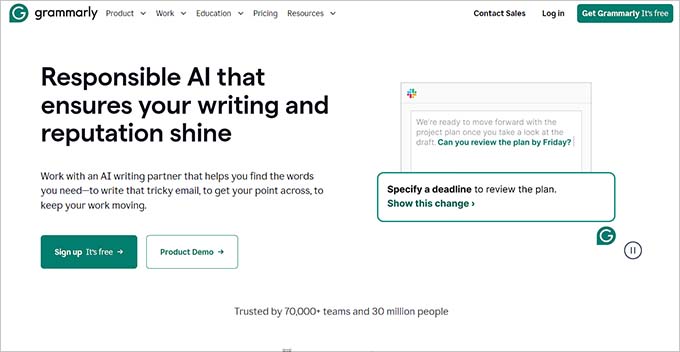
Luego puedes registrarte en Grammarly usando una cuenta existente de Google, Facebook o Apple. Otra opción es escribir tu dirección de correo electrónico y luego crear una contraseña y un nombre de usuario.
Después de crear una cuenta, serás dirigido al panel de Grammarly. Para importar un Google Doc, haz clic en 'Nuevo'.
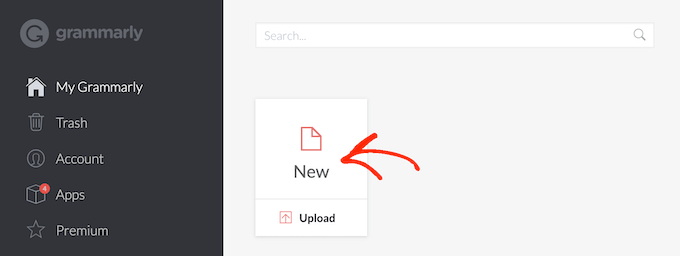
Esto abre el editor de Grammarly.
En una nueva pestaña, abre el Google Doc que deseas importar a WordPress y copia todo su texto. Luego puedes pegar este contenido en el editor de Grammarly.
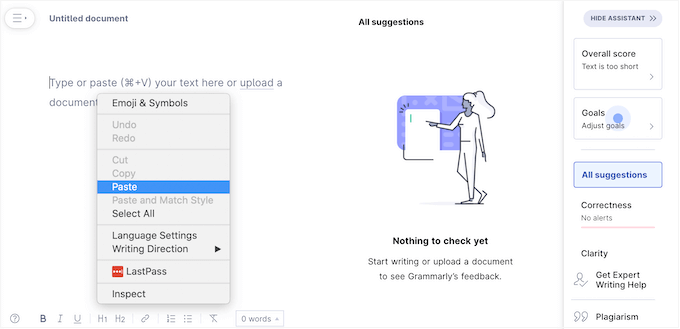
Grammarly resaltará cualquier problema con tu texto y mostrará sus recomendaciones en el menú de la derecha. Es una buena idea revisar esta retroalimentación y optimizar tu publicación antes de pasar al siguiente paso.
Cuando estés listo para importar el Google Doc a WordPress, copia el texto del editor de Grammarly.
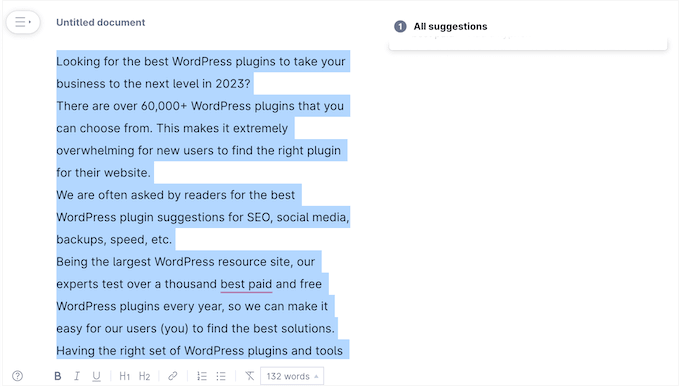
Ahora, cambia al panel de WordPress y abre la publicación o página donde deseas importar el Google Doc.
Después de eso, simplemente pega el contenido en el editor de contenido.
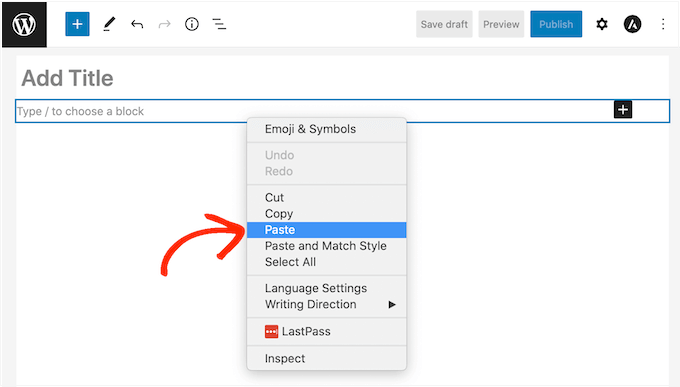
Grammarly hace un buen trabajo al eliminar etiquetas HTML no deseadas mientras conserva el formato de Google Drive. Sin embargo, aún recomendamos revisar el código de la página para asegurarnos de que no haya ningún problema.
Esto es muy fácil de hacer usando el editor de código de WordPress, que está integrado directamente en Gutenberg.
Para acceder a él, simplemente haz clic en el ícono de tres puntos en la esquina superior derecha de la pantalla y luego selecciona 'Editor de código'.
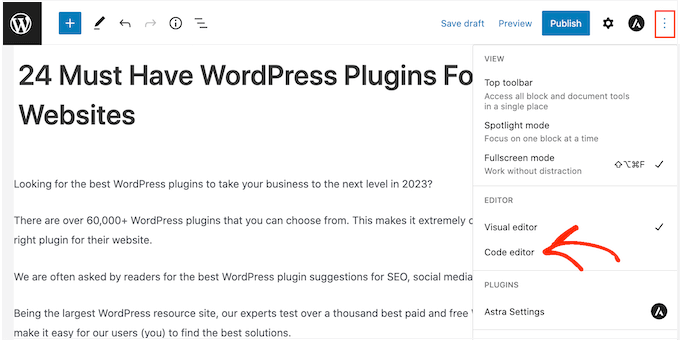
Ahora puedes eliminar cualquier etiqueta HTML no deseada o error de la publicación.
Cuando estés satisfecho con cómo se ve la página, haz clic en el botón 'Actualizar' o 'Publicar' para que el contenido esté en vivo.
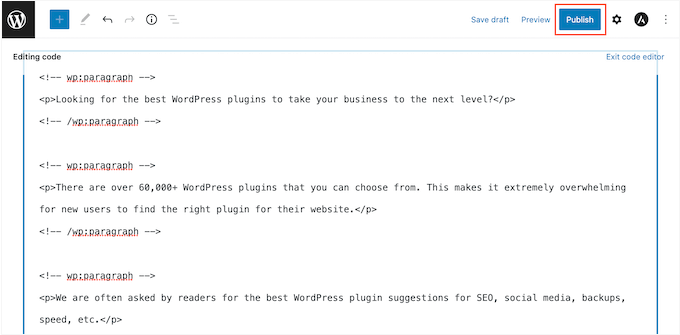
Hay otras herramientas que puedes usar para esto, como StripHTML, pero esta herramienta y muchas otras que puedes encontrar en línea eliminarán todo el código y devolverán texto plano.
Es por eso que recomendamos usar Grammarly para obtener los mejores resultados al conservar el formato enriquecido.
Método 2. Descarga el Google Doc como página web (importa texto e imágenes)
Copiar y pegar documentos de Google Drive en un servicio intermediario como Grammarly es rápido, pero puede tener resultados impredecibles. Otra opción es descargar el Documento de Google como una página web y luego importar el archivo a WordPress.
Esto tiende a ser más predecible. Y una vez más, no tienes que configurar un plugin o servicio separado.
Este método también pega cualquier imagen del Documento de Google original en la página o publicación, junto con el texto.
Sin embargo, recomendamos ignorar esta función y, en su lugar, agregar cualquier archivo de imagen por separado usando la biblioteca de medios de WordPress. Esto te permite establecer el título de la imagen y el texto alternativo de la imagen para cada archivo, lo que facilita la reutilización de las imágenes en tu sitio de WordPress.
Para descargar un Google Doc como una página web, abre el documento en tu cuenta de Google Drive. Luego, haz clic en 'Archivo' en la barra de herramientas, seguido de 'Descargar' y 'Página web'.
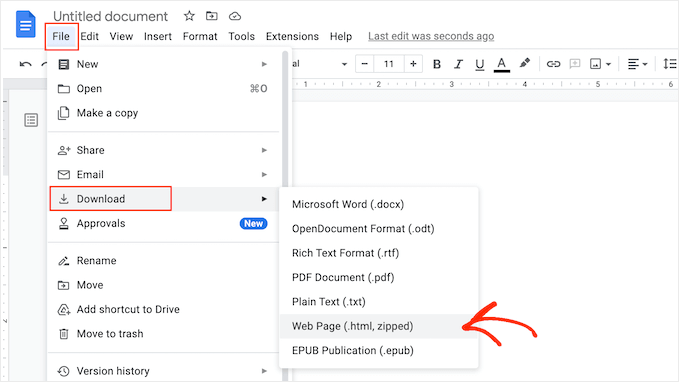
Esto guardará el Google Doc como un archivo zip. El documento en sí será un archivo HTML y cada imagen se incluirá como su propio archivo.
Si eres usuario de Mac, simplemente busca el archivo en tu computadora y haz clic derecho o Control-clic en él. En el menú que aparece, selecciona 'Abrir con' y luego 'Google Chrome'.
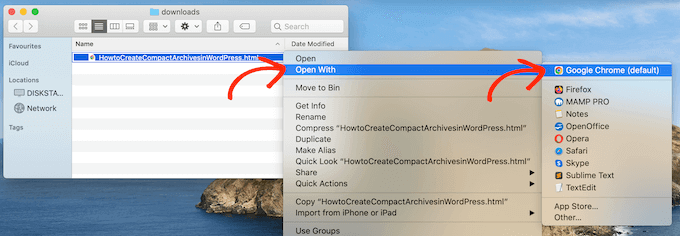
Si no ves 'Google Chrome' como una opción, haz clic en 'Otro...' y luego elige Google Chrome en la ventana emergente que aparece.
Si estás en una computadora con Windows, haz clic derecho en la carpeta y selecciona ‘Extraer todo’. Luego puedes hacer clic derecho en el archivo .html y seleccionar ‘Abrir con’, seguido de ‘Google Chrome’.
Esto abrirá una versión HTML de tu Google Doc en una nueva pestaña con todo el formato e imágenes correctos. Ahora puedes proceder a copiar este contenido.
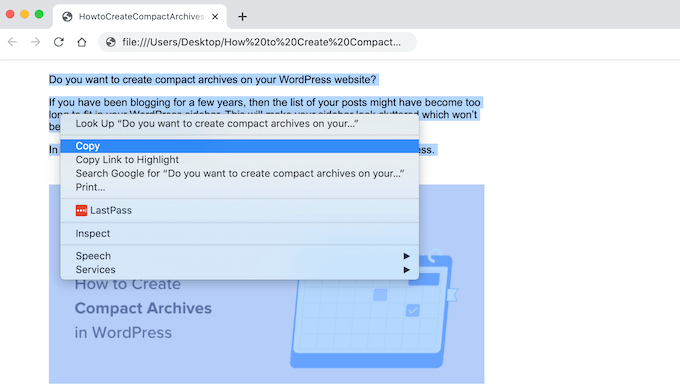
Con eso hecho, ve al panel de WordPress y abre la página o publicación donde deseas agregar el contenido.
Ahora estás listo para pegar el Google Doc en WordPress.
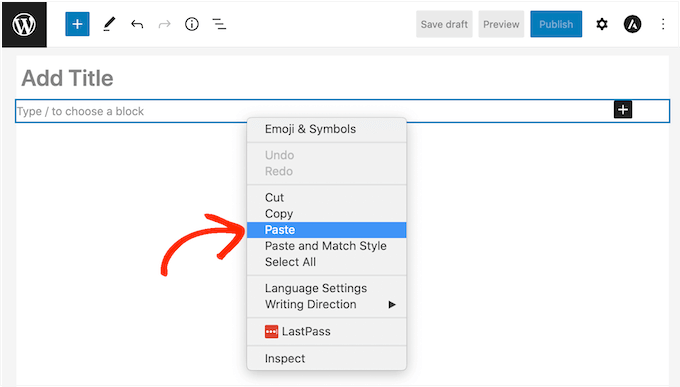
La mayoría de las veces, esto mantendrá todo el formato en su lugar, pero aún así es una buena idea revisar el código de la publicación en busca de errores. Puedes abrir el editor de código de WordPress siguiendo el mismo proceso descrito anteriormente.
Si deseas usar alguna imagen en la página o publicación, puedes agregarlas manualmente usando la biblioteca de medios de WordPress. Para obtener instrucciones paso a paso, consulta nuestra guía sobre cómo agregar imágenes en el editor de bloques de WordPress.
Cuando estés listo para publicar el documento en tu blog de WordPress, simplemente haz clic en el botón ‘Actualizar’ o ‘Publicar’.
Método 3. Usando el plugin conversor Mammoth .docx (recomendado)
Si necesitas importar muchos Google Docs a WordPress, vale la pena instalar un plugin aparte.
Recomendamos el conversor Mammoth .docx, ya que toma todo el formato e imágenes de un Google Doc y los convierte en código HTML sin errores.
Si el Google Doc tiene alguna imagen, Mammoth las importará a WordPress automáticamente. Por lo tanto, esta también es una excelente opción si deseas transferir imágenes.
Solo ten en cuenta que Mammoth utiliza el nombre de archivo original de la imagen, por lo que es posible que desees renombrar las imágenes antes de agregarlas al documento de Google y comenzar la importación.
Hecho esto, necesitarás instalar y activar el plugin Mammoth. Si necesitas ayuda, consulta nuestra guía sobre cómo instalar un plugin de WordPress.
Para importar un documento usando Mammoth, comienza abriéndolo en tu Google Drive. En la barra de herramientas, selecciona 'Archivo'.
En el menú desplegable que aparece, haz clic en 'Descargar' y luego en 'Microsoft Word (.docx)'. No necesitarás abrir este documento, así que no necesitas Microsoft Word.
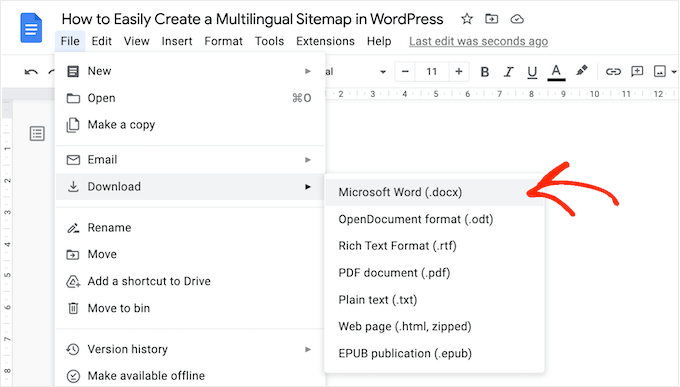
Google ahora descargará el archivo a tu computadora como un archivo .docx.
En el panel de WordPress, abre la página o publicación donde deseas importar el documento de Google. Directamente debajo del editor, verás una nueva sección del convertidor Mammoth .docx.
Ahora puedes hacer clic en el botón 'Elegir archivo'.
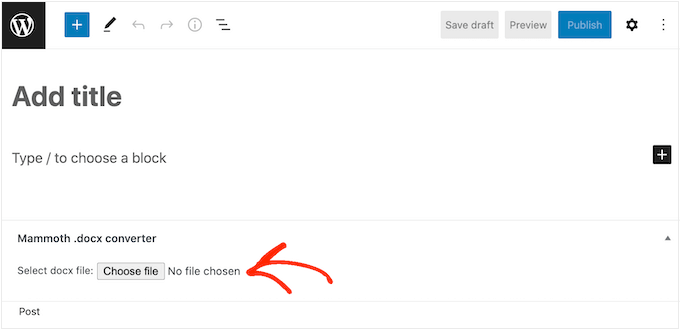
En la ventana emergente, selecciona tu archivo .docx y luego haz clic en 'Abrir'.
Mammoth ahora importará todo el contenido del documento de Google. Por defecto, Mammoth mostrará este contenido en su vista 'Visual', que es similar a cómo se verá en tu sitio web.
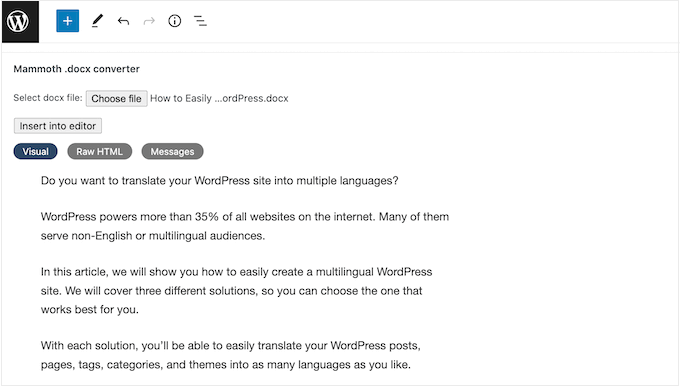
Si deseas verificar el código en busca de errores, simplemente haz clic en el botón 'HTML sin formato'.
Ahora puedes realizar cualquier cambio en el HTML de la publicación.
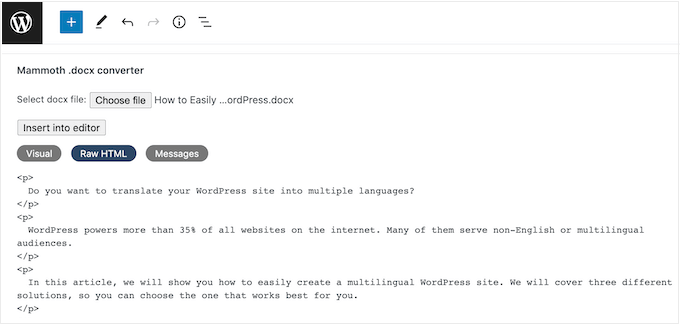
Cuando estés satisfecho con la apariencia del contenido, puedes agregarlo a la página o publicación haciendo clic en el botón 'Insertar en el editor'.
Mammoth ahora agregará el contenido al editor principal de la publicación. Si estás satisfecho con cómo se ve, haz clic en 'Publicar' o 'Actualizar' para que el contenido esté en vivo en tu sitio web.
Método 4. Usando Wordable (importa Google Docs con un solo clic)
¿Quieres importar muchos documentos de Google a WordPress?
Es posible que tengas un equipo de redactores que usen Google Drive o acepten publicaciones de bloggers invitados. Incluso podrías tener un catálogo completo de Google Docs que quieras importar a un nuevo sitio web de WordPress.
Si necesitas transferir docenas o incluso cientos de documentos, puedes usar Wordable. Este servicio te permite ajustar cómo Wordable importa el texto, las imágenes, los videos y más de Google Docs.
Después de crear la primera importación, puedes guardar tu configuración como una plantilla. Esto te permite transferir cualquier Google Doc futuro con un solo clic, lo que te ahorrará mucho tiempo.
Puedes importar 5 documentos al mes con el plan gratuito de Wordable, para que puedas probar el servicio antes de comprar. Si necesitas mover más documentos, puedes actualizar a cualquiera de los planes premium de Wordable.
Conecta Wordable a tu sitio web de WordPress
La forma más fácil de conectar Wordable a tu sitio web de WordPress es instalando y activando el plugin Wordable. Si necesitas ayuda, consulta nuestra guía sobre cómo instalar un plugin de WordPress.
Tras la activación, ve a Ajustes » Wordable en el panel de WordPress.
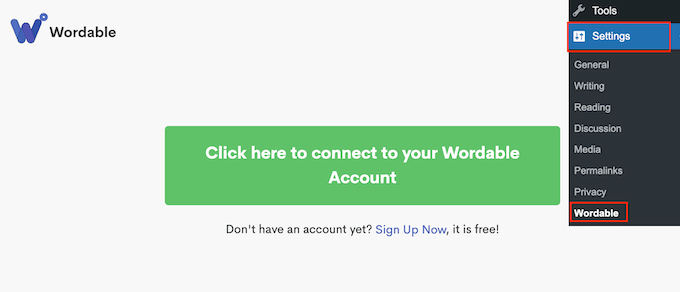
Si ya tienes una cuenta de Wordable, puedes continuar y seleccionar 'Haz clic aquí para conectar a tu cuenta de Wordable'.
Esto abre una ventana emergente donde puedes escribir tu dirección de correo electrónico y contraseña de Wordable.
Si no tienes una cuenta de Wordable, haz clic en el enlace 'Regístrate ahora' en su lugar. Esto abre una nueva pestaña del navegador donde puedes seleccionar 'Registrarse con Google Drive'.
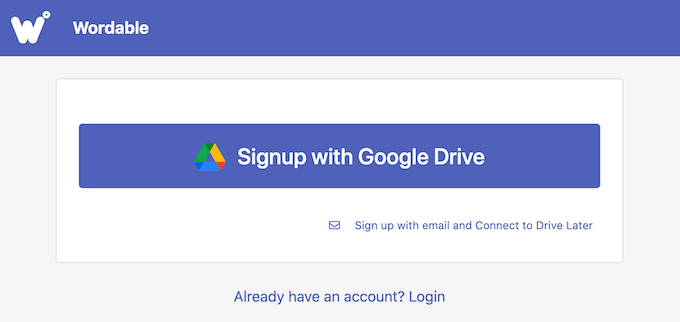
Wordable necesita permiso para ver, editar, crear, eliminar y descargar tus archivos de Google Drive.
Para otorgar estos permisos, simplemente marca todas las casillas en la página 'Wordable quiere acceso a tu cuenta de Google'. Después de eso, haz clic en el botón 'Continuar'.
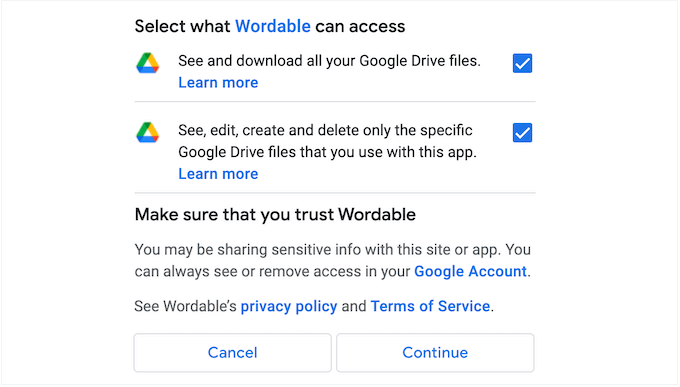
Después de crear una cuenta, Wordable enviará un correo electrónico a tu dirección de Google.
Abre el correo electrónico y luego haz clic en el siguiente enlace: 'Confirma tu correo electrónico de cuenta ahora para empezar'.
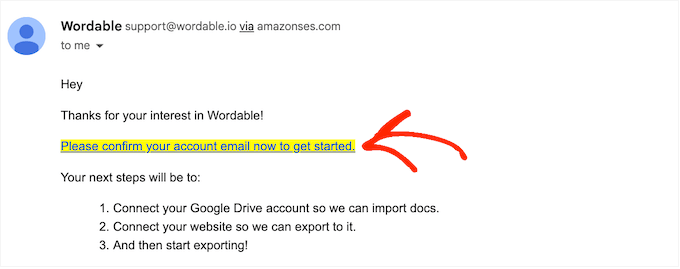
A continuación, ve a la página Ajustes » Wordable en el panel de WordPress y selecciona 'Haz clic aquí para conectar a tu cuenta de Wordable'.
Luego, simplemente actualiza tu panel de WordPress. Ahora deberías ver un botón de ‘Exportar tu primer documento’, lo que significa que WordPress está conectado a tu cuenta de Wordable.
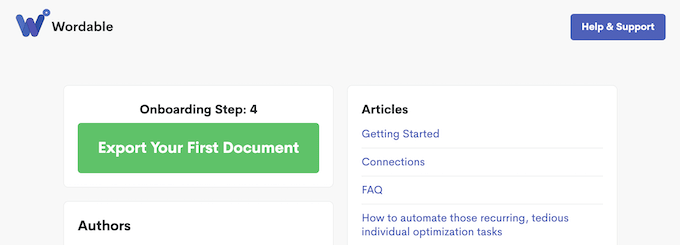
Selecciona un Documento o Carpeta de Google Drive
Para importar un documento, haz clic en el botón ‘Exportar tu primer documento’. Esto abrirá tu cuenta de Wordable en una nueva pestaña del navegador.
Tu próxima tarea es encontrar el documento o carpeta que deseas importar.
Si seleccionas una carpeta, aún puedes elegir exactamente qué Documentos de Google transferir y cuáles ignorar, para que no te veas obligado a importar la carpeta completa.
Si deseas buscar una carpeta, simplemente abre el menú desplegable junto a tu dirección de correo electrónico y selecciona ‘Carpetas’.
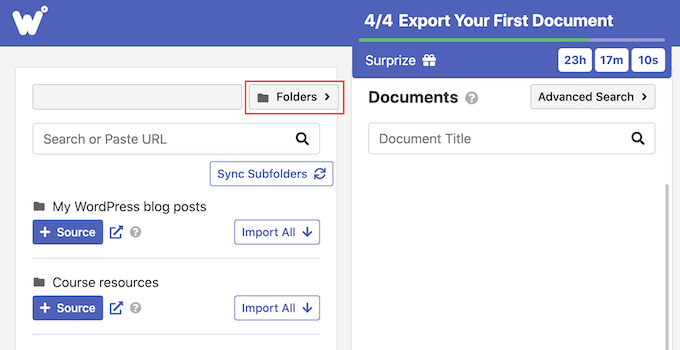
Después de eso, escribe el nombre del archivo o carpeta en el campo ‘Buscar’. Otra opción es pegar el enlace del elemento directamente en el campo ‘Buscar’.
Para agregar un documento a la cola de importación, haz clic en su botón ‘Importar’.
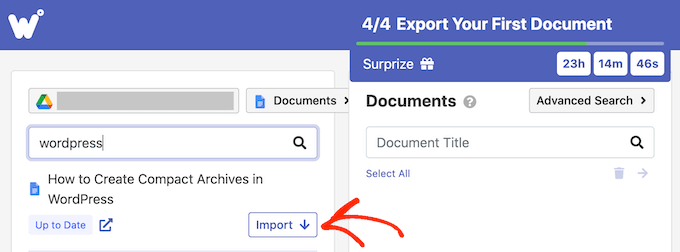
Después de unos momentos, el archivo aparecerá en la sección ‘Documentos’. Para agregar más documentos a la cola, simplemente repite el mismo proceso descrito anteriormente.
Si deseas agregar una carpeta a la cola de importación, haz clic en su botón ‘+ Fuente’.
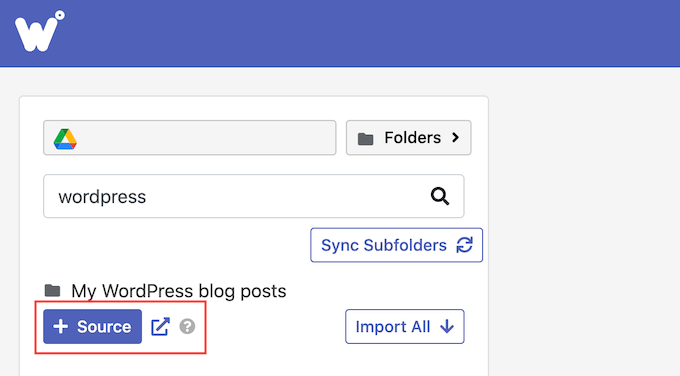
Ahora verás todos los Documentos de Google que están dentro de esa carpeta.
Después de eso, es hora de elegir exactamente qué archivos deseas exportar de tu cuenta de Google Drive. Para cada archivo, simplemente haz clic en su botón ‘Exportar’, lo que agrega el documento a la cola de exportación.
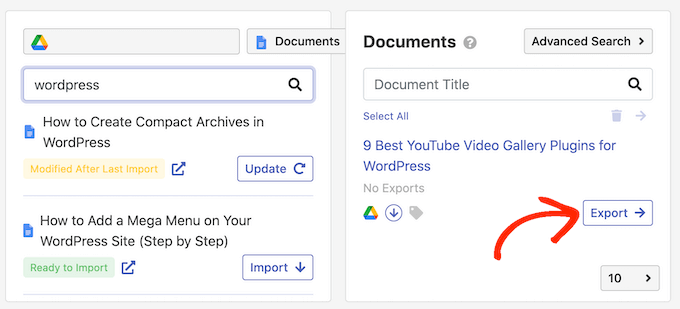
Configurar la Exportación de Documentos de Google
Cuando estés satisfecho con la cola de exportación, es hora de configurar tu exportación. Por ejemplo, Wordable puede convertir enlaces de YouTube en videos incrustados, optimizar imágenes, agregar atributos nofollow a los enlaces de Documentos de Google y más.
Para comenzar, haz clic en el botón ‘Opciones de Exportación’.
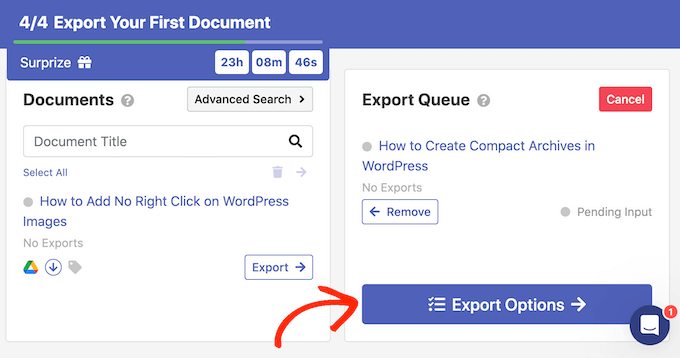
Wordable hace un buen trabajo al importar Documentos de Google a WordPress, pero aún así es inteligente revisar manualmente el contenido importado antes de publicarlo.
Dicho esto, recomendamos configurar el ‘Estado de Publicación’ en ‘Guardar como Borrador’.
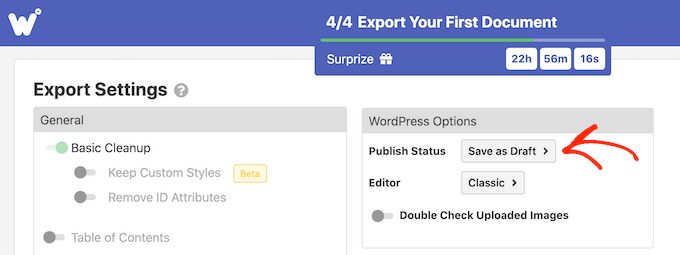
El plugin usa el editor clásico de WordPress por defecto.
Sin embargo, recomendamos usar el editor moderno basado en bloques en su lugar, así que abre el menú desplegable ‘Editor’ y elige ‘Gutenberg’.
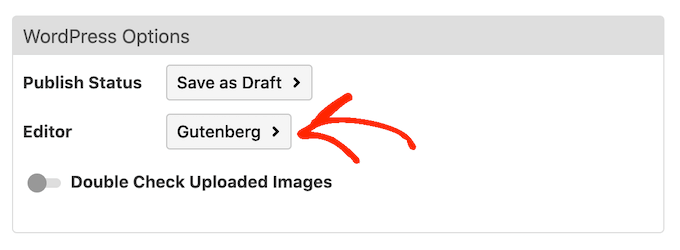
Nota: Si dejas esta opción en ‘Clásico’, Wordable importará el documento en un nuevo bloque Clásico dentro del editor de bloques, a menos que lo desactives por completo. Para más información sobre este tema, consulta nuestra guía sobre cómo mantener el editor clásico.
Por defecto, Wordable realiza una limpieza básica, que generalmente elimina la mayoría de las etiquetas y errores de HTML. Sin embargo, hay muchas más opciones que puedes personalizar.
En esta guía, cubriremos algunas de las configuraciones principales, pero puedes aprender más sobre cualquier configuración pasando el mouse sobre ella y leyendo la información emergente que aparece.
Si escribes documentos más largos con muchos encabezados, es posible que desees comenzar activando el control deslizante ‘Tabla de Contenidos’. Esto crea una tabla de contenidos usando los encabezados del Google Doc.
Después de activar este control deslizante, puedes elegir qué encabezados agregará Wordable a su tabla de contenidos usando el menú desplegable ‘Profundidad’. También puedes elegir entre los estilos de lista numerada y con viñetas usando el menú desplegable ‘Estilo de Lista’.
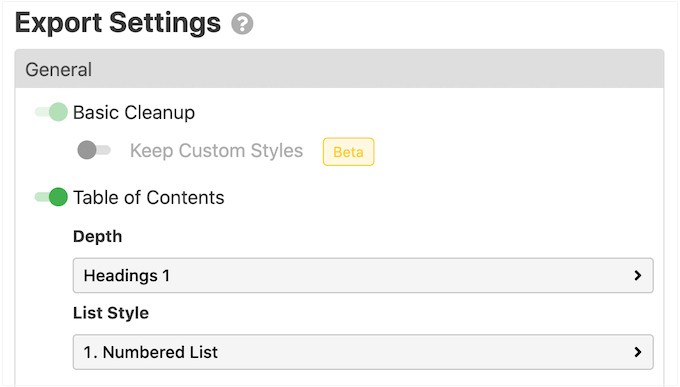
Si tienes un sitio web de marketing de afiliación o enlazas regularmente a sitios web externos, generalmente es una buena idea marcar estos enlaces como nofollow. Un enlace nofollow le dice a los motores de búsqueda que no pasen ninguna autoridad de enlace al sitio web al que estás enlazando.
Para marcar todos los enlaces de Google Docs como nofollow, activa el siguiente control deslizante: ‘Aplicar atributo nofollow a todos los enlaces’. También podrías querer activar el control deslizante ‘Abrir enlaces en una nueva pestaña’, ya que esto ayudará a mantener a los visitantes en tu sitio web.
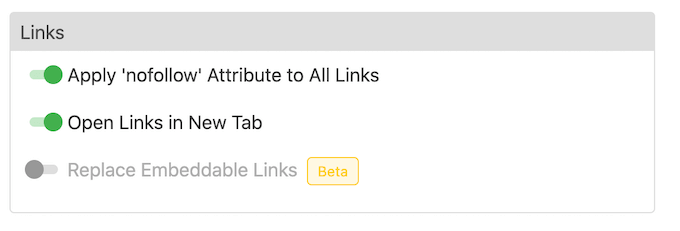
Si tu documento tiene enlaces a contenido de Instagram o YouTube, Wordable puede intentar convertir este contenido en medios incrustados.
Para usar esta función, activa el control deslizante ‘Reemplazar enlaces incrustables’.
Si tu documento de Google contiene imágenes, te recomendamos desplazarte a la sección ‘Imágenes’. Aquí, puedes cambiar cómo Wordable muestra esas imágenes.
Por ejemplo, puedes abrir el menú desplegable ‘Alineación predeterminada de imágenes’ y cambiar cómo Wordable alinea las imágenes en el editor de bloques de WordPress.
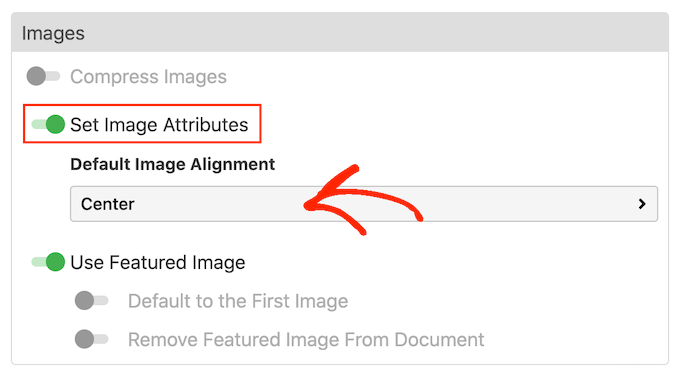
Wordable también puede usar la primera imagen de la publicación como la imagen destacada, que es el gráfico principal de la publicación. Las imágenes destacadas a menudo aparecen junto al encabezado en tu página de inicio, y también pueden aparecer en las redes sociales.
La mayoría de los temas populares de WordPress vienen con soporte integrado para imágenes destacadas, por lo que es una buena idea habilitar el control deslizante ‘Usar imagen destacada’ y ‘Usar la primera imagen por defecto’.
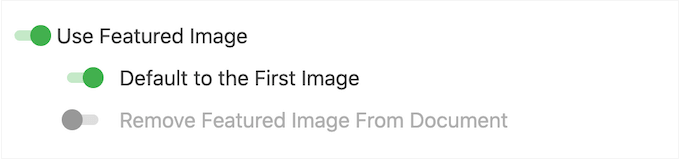
Si prefieres configurar la imagen destacada manualmente, puedes deshabilitar el control deslizante ‘Usar imagen destacada’ en su lugar.
Las imágenes grandes pueden ralentizar tu sitio web, lo que afectará la experiencia del visitante e incluso puede dañar tu posicionamiento en los motores de búsqueda. Teniendo esto en cuenta, es una mala idea importar imágenes de Google Drive sin optimizarlas.
Para obtener los mejores resultados, te recomendamos optimizar tus imágenes antes de agregarlas a tus Documentos de Google. Esto te da control total sobre el proceso, por lo que puedes reducir el tamaño de tus imágenes sin perder calidad.
Para más información, consulta nuestra guía sobre cómo optimizar imágenes para el rendimiento web.
Si lo prefieres, Wordable puede optimizar tus imágenes durante el proceso de importación. Si quieres probar esta optimización automática, haz clic para habilitar el control deslizante ‘Comprimir imágenes’.
Luego puedes elegir si Wordable debe realizar compresión sin pérdida (lossless) o con pérdida (lossy). Sin pérdida es una mejor opción si quieres preservar la calidad de la imagen, mientras que con pérdida te ahorrará más espacio pero puede perder algo de calidad.
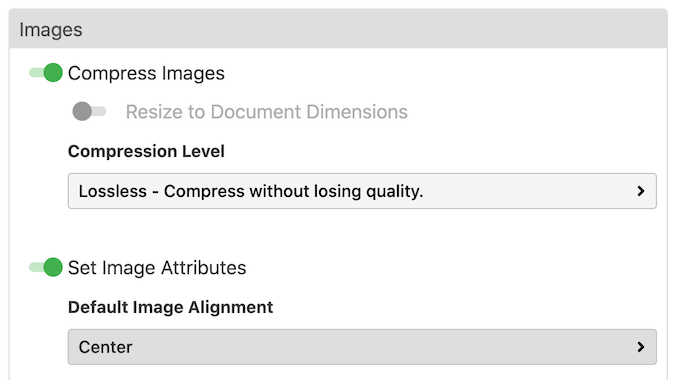
Hay más configuraciones que puedes revisar, pero esto debería ser suficiente para configurar la importación.
Cuando estés satisfecho con los cambios que has hecho, haz clic en ‘Exportar ahora’.
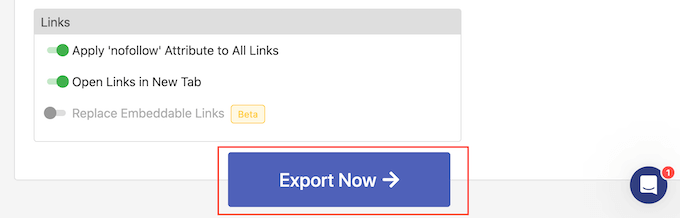
En este punto, puedes guardar la configuración como una plantilla que podrás aplicar a futuras importaciones.
En la siguiente imagen, simplemente necesitamos hacer clic en ‘Exportación con un clic’ para aplicar la plantilla e importar el documento.
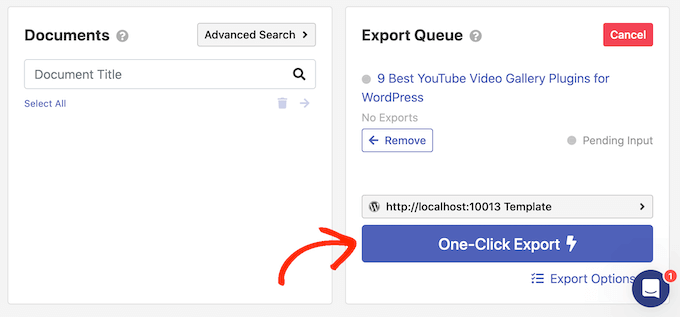
Esto puede ahorrarte mucho tiempo, especialmente si usas la misma configuración una y otra vez.
Para crear una plantilla, escribe un título en el campo ‘Nombre de la plantilla’ y luego haz clic en el botón ‘Habilitar exportaciones con un clic’.
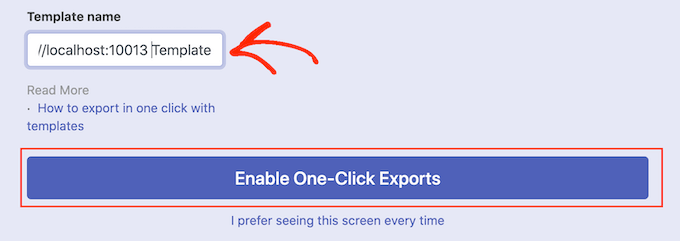
Si no quieres usar plantillas, haz clic en el siguiente enlace en su lugar: ‘Prefiero ver esta pantalla cada vez’.
No importa lo que hagas clic, Wordable comenzará a exportar el Documento de Google.
Después de unos momentos, ve a Entradas » Todas las entradas en el panel de WordPress y verás el Documento de Google como un nuevo borrador.
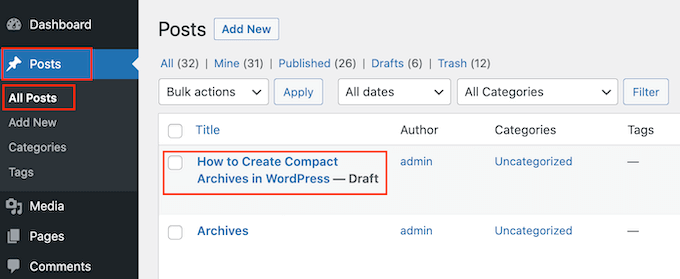
Para importar más documentos de Google Drive a WordPress, simplemente sigue el mismo proceso descrito anteriormente.
Esperamos que este artículo te haya ayudado a aprender cómo importar fácilmente Documentos de Google a WordPress. También puedes consultar cómo escribir ecuaciones matemáticas en WordPress y nuestra lista de los mejores plugins de Google Maps para WordPress.
Si te gustó este artículo, suscríbete a nuestro canal de YouTube para obtener tutoriales en video de WordPress. También puedes encontrarnos en Twitter y Facebook.





David
¿Se pueden importar las imágenes de los documentos usando el plugin Wordable?
Soporte de WPBeginner
A menos que se hayan cambiado la configuración, el plugin Wordable debería permitirte importar las imágenes a tu entrada.
Administrador
Mrteesurez
Ahora puedo escribir mi publicación sin conexión con confianza usando Google Docs e importarla con el plugin Mammoth docx converter. Algunas publicaciones tardan más días en escribirse y terminarse para publicar, y escribirlas sin conexión minimiza el uso de la conexión a Internet y los datos de red. Agradezco esta publicación que ofrece 4 formas de importar documentos desde Google Docs.
Dennis Muthomi
I have used the Mammoth .docx Converter Plugin to import over 100 posts from Google Docs into WordPress across my 3 sites.
And it handles formatting pretty well with no errors.
Just wanted to share what i have been using
Ade Kiseu
¡Gracias, Syed y el equipo de WPBeginner! ¡Han sido de gran ayuda!
Soporte de WPBeginner
Glad our guide was helpful
Administrador
Tanke
¿Existen otras alternativas a Mammoth Docs Converter? El plugin no se ha actualizado en mucho tiempo.
Soporte de WPBeginner
If we find alternatives we would recommend we will be sure to share
Administrador